Un utilisateur de système d'exploitation qui est encore un apprenant dans le monde des systèmes d'exploitation ne peut jamais échapper aux défis que les utilisateurs d'élite actuels ont surmontés. L'impact de ces défis sur l'utilisateur dépend de la version du système d'exploitation ou de la distribution sous laquelle vous vous trouvez.
Pour les utilisateurs de Linux, vous pourriez penser que vous faites face à un défi impossible pour vous rendre compte qu'il existe plusieurs solutions valides pour chaque problème de système d'exploitation rencontré.
[ Vous pourriez également aimer :Comment sauvegarder un système de fichiers Linux à l'aide de la commande dump ]
Le système de fichiers Linux est un labyrinthe dans lequel la plupart des utilisateurs hésitent à entrer. C'est parce que ce système de fichiers est responsable de la cohérence des performances de votre système d'exploitation Linux et toute légère modification de sa hiérarchie ou de la structure de son système de fichiers peut être un cauchemar pour n'importe quel utilisateur.
La commande Linux FSCK
Le système d'exploitation Linux gère les problèmes de système de fichiers via l'utilitaire de ligne de commande fsck. Il s'agit d'une boîte à outils de vérification du système de fichiers préemballée qui vérifie et répare de manière interactive les fichiers corrompus susceptibles d'affecter les performances de votre système d'exploitation.
$ man fsck
La plupart du temps, ce sont ces fichiers corrompus qui sont responsables des échecs de démarrage du système et des montages de partition.
Utilisation de la commande FSCK
La syntaxe standard de l'utilitaire de ligne de commande fsck est la suivante :
# fsck [OPTIONS] [FILESYSTEM]
Vous devez être un utilisateur sudoer ou avoir des privilèges sudo pour utiliser efficacement le FSCK outil.
FSCK adhère à certaines règles prédéfinies.
- Il fait référence à /etc/fstab fichier lorsqu'un utilisateur ne fournit pas
[FILESYSTEM]comme argument de commande.
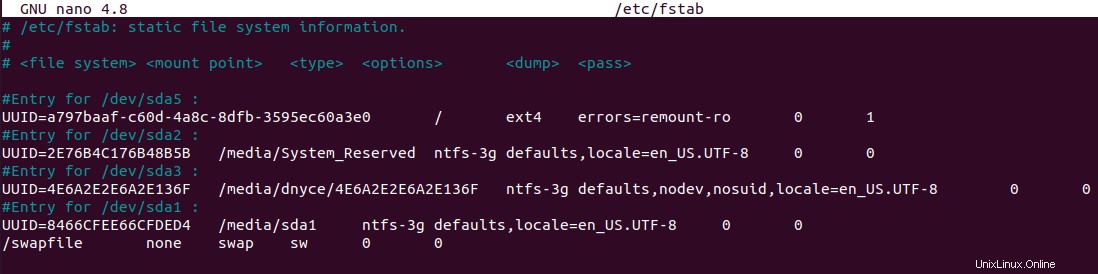
Le <pass> colonne pour le <mount point> (/) et <type> (ext4) est défini sur 1 car ses vérifications et réparations du système de fichiers sont prioritaires.
Il n'est pas recommandé d'utiliser le fsck commande avec des partitions montées car il y a une forte probabilité de dommages permanents au système de fichiers.
Réparer un système de fichiers Linux corrompu
La première étape consiste à identifier la partition de périphérique contenant le système de fichiers Linux que vous souhaitez vérifier et réparer.
$ sudo fdisk -l

La deuxième étape consiste à démonter le périphérique dont vous souhaitez vérifier et réparer le système de fichiers. ex.
$ sudo umount /dev/sda5
La troisième étape consiste à vérifier et éventuellement réparer le système de fichiers de l'appareil à l'aide de FSCK.
$ sudo fsck -p /dev/sda5
Le -p L'option de commande est pour la réparation automatique sans aucune intervention de l'utilisateur.
La dernière étape consiste à remonter votre appareil une fois la vérification et la réparation du système de fichiers fsck terminées.
$ sudo mount /dev/sda5
Réparation du système de fichiers Linux au démarrage
Sur une machine en cours d'exécution, il n'est pas possible de vérifier et de réparer simultanément votre système de fichiers Linux tout en utilisant le système d'exploitation. Dans ce cas, nous avons la possibilité d'utiliser un CD live/une clé USB amorçable ou de vérifier et de réparer le système de fichiers Linux au démarrage (pour les systèmes Linux installés).
Réparation du système de fichiers Linux au démarrage
1. Redémarrez votre machine, appuyez sur [Esc] ou [Maj] et sélectionnez Options avancées dans le menu de démarrage résultant.
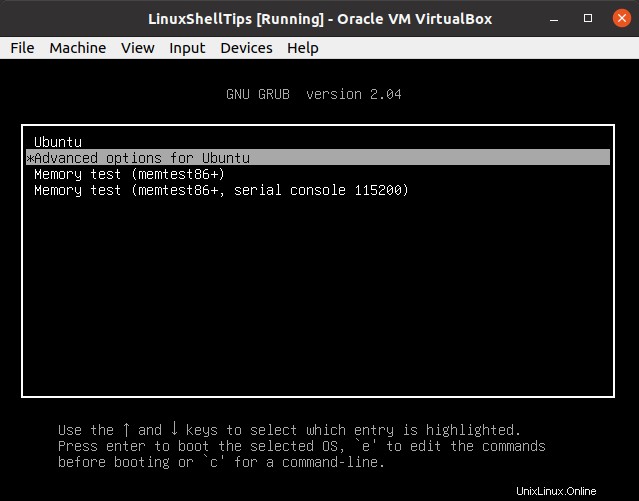
2. Sélectionnez Mode de récupération et choisissez le fsck option dans la liste résultante des options de menu.
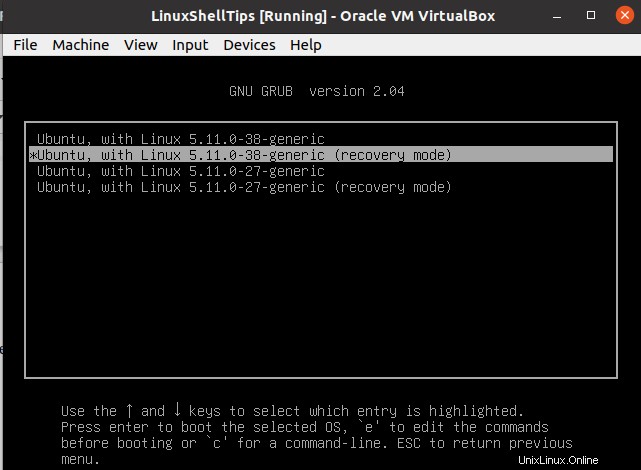
3. Appuyez sur [Entrée] et choisissez le fsck option de menu.
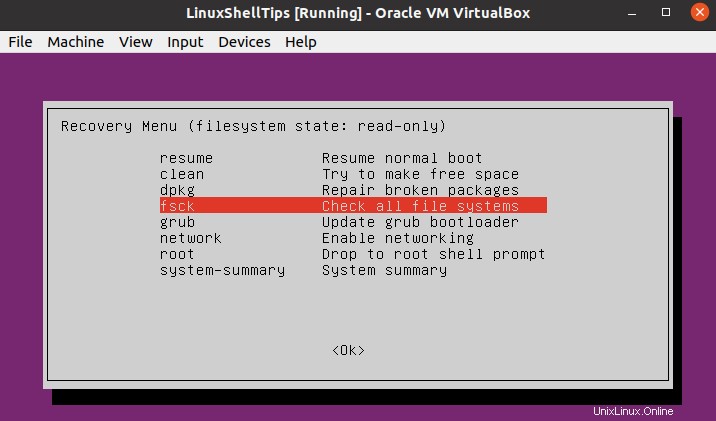
4. Choisissez Oui lorsqu'on vous demande si vous souhaitez remonter le système de fichiers racine de votre système d'exploitation.
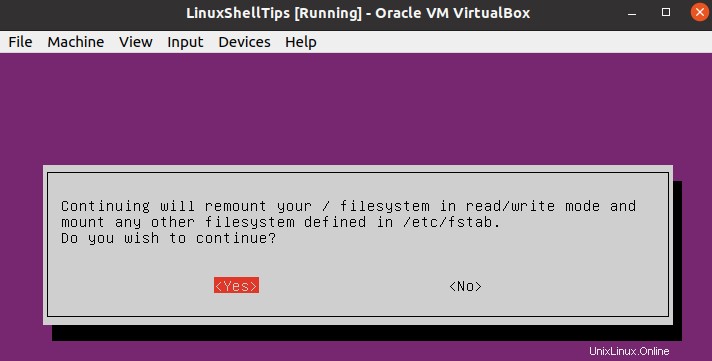
5. Une fois la vérification et la réparation du système de fichiers terminées, demandez à votre système de reprendre le démarrage normal.
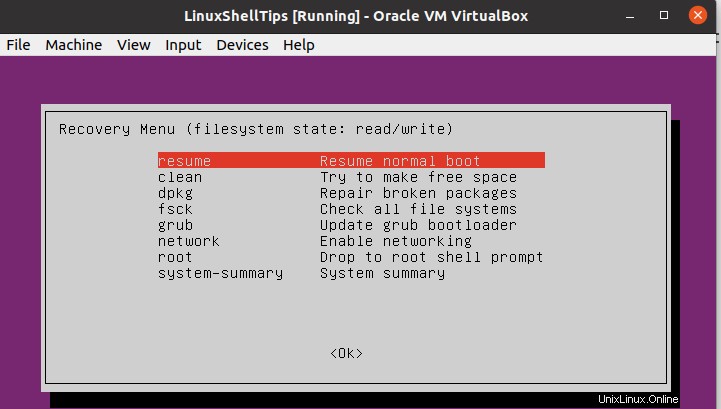
Réparation du système de fichiers Live CD/USB
- Démarrez votre ordinateur à partir de la distribution en direct (CD ou USB).
- Ouvrez le terminal Linux et utilisez
sudo fdisk -lcommande pour trouver le nom de la partition racine Linux ciblée. - Si la partition racine est identifiée par un nom tel que /dev/sda1 , l'exécution de la commande suivante vérifiera et éventuellement réparera son système de fichiers associé.
$ sudo fsck -p /dev/sda1
FSCK est un outil très efficace pour vous aider à comprendre la nature et les performances de votre système Linux. Le man fsck La commande a plus d'options sur l'utilisation de FSCK utilitaire pour vérifier et éventuellement réparer les systèmes de fichiers Linux cassés ou corrompus.